- Как создать управляющий аккаунт
- Выбор оптимальной модели оплаты
- AdWords для новичков: как дать рекламу в Google
- Статистика Google Мой бизнес
- Создание аккаунта в Google Adwords
- Название
- Адрес
- Контекстная реклама Google AdWords — что это и как работает?
- Гугл Адвордс – как это работает?
- Показы
- Конверсия
- Использование Google AdWords в вашем бизнесе
- Google Поиск и прочие сервисы
- Лайфхаки оптимизации Google My Business
- Какие есть аккаунты в AdWords и зачем нужен MCC?
- Типы объявлений в Google Adwords
- Графические объявления
- Видеообъявления
- Торговые кампании
- Объявления Gmail
- Настройка рекламы в Google AdWords
- Почему настройки гугл адвордс только на поиске?
- Как писать рекламные объявления в google adwords
- Регистрация на компьютере
- Видео-урок «Как создать аккаунт в Google Ads»
- Настройка рекламы в Google AdWords
Как создать управляющий аккаунт
В Google Рекламе есть управляющие аккаунты и дочерние. Из управляющего аккаунта можно создавать дочерние аккаунты. Это удобно, так как не нужно указывать для них отдельный адрес электронной почты и придумывать пароль. Сделать это можно только в интерфейсе Google Рекламы, не в Редакторе Google Рекламы.
Для чего вообще нужен управляющий аккаунт? Он упрощает процесс администрирования и контроля рекламных кампаний в Google Ads. Предусмотрена возможность выставления общего счёта и проведения разовой оплаты для всех аккаунтов.
- держать все под контролем и не запутаться;
- эффективно управлять и отслеживать статистику.
Если возникает необходимость настройки рекламных объявлений в нескольких аккаунтах, вам нужно подключить для управления одну единую учётную запись. Такой аккаунт и называется управляющим. Он позволит использовать единую панель управления для ведения всех рекламных кампаний. Также подключение управляющего аккаунта дает возможность формировать отчёты для всех связанных аккаунтов в Google Ads. Лимит учёток не более 20.
Управляющий аккаунт в Google Adwords необходим для работы со средними и большими рекламными кампаниями организаций.
Для создания управляющего аккаунта в Гугл Рекламе, необходимо авторизоваться в нужной учётной записи. Выбирайте ту, которая должна получить возможность управления.

После переходим в расширение для рекламных кампаний и кликаем на кнопку «Создать управляющий аккаунт».

После этого откроется страница с настройками. Здесь нужно ввести отображаемое имя учетной записи, выбрать страну, часовой пояс и валюту. После нажимаем на кнопку «Отправить», когда она станет активной.

После этого появляется новая панель, которая похожа на стандартный интерфейс рекламного кабинета в Google Ads. Чтобы подключить другие аккаунты необходимо нажать на знак «+».
Выбор оптимальной модели оплаты
Существует два способа оплаты за предоставляемые Facebook услуги. Это предоплатная и постоплатная системы.
Рассмотрим особенности каждой:
- Предоплатная – ручной метод, заключающийся в перечислении средств на счет аккаунта до запуска рекламы. Деньги снимаются после предоставления услуг, их подача прекращается после снижения баланса до нуля. К примеру, вы положили на счет 5 тысяч рублей, и за продвижения сервис постепенно снимает n-ую сумму, вы никогда не уйдете в минус.
- Постоплатная – автоматическая система оплаты, когда реклама запускается без фактической оплаты. Как только вы потратите определенную сумму (для начала 1290 рублей), система спишет со счета привязанной банковской карты или кошелька оговоренную сумму.
Если вы используете любой вариант оплаты, кроме Qiwi Wallet, рекомендуем выбрать предоплатную модель работы с Facebook, и постоплатную в ином случае соответственно.
Как только вы выбрали метод и способ оплаты, ваш рекламный аккаунт заработал! Теперь нужно его настроить.
AdWords для новичков: как дать рекламу в Google
Привет! Мы разобрали уже много различных фишек в Google AdWords, интересных для тех, кто уже рекламируется в этой системе. Пора заполнять пробелы и выстраивать весь материал в единую цепочку. Вы не поверите, но 98% всех, кто начинает размещать рекламу в Google AdWords, ошибается еще на стадии регистрации!
Именно поэтому сегодня я расскажу вам о том, как зарегистрировать свой аккаунт в Google AdWords и при этом не наломать дров. Мы разберем с вами такие вопросы, как:
- Зачем нужен клиентский центр и как он работает?
- Как зарегистрировать клиентский центр MCC?
- Что такое идентификатор клиента?
- Как создать рекламный аккаунт?
Статистика Google Мой бизнес
На вкладке «Статистика» можно просматривать следующие данные:
- Как находят компанию – по названию организации или по наименованию продукции или услуг.
- Сервисы Google, в которых находят компанию – через поиск или через карты.
- Действия пользователей – они могут открывать веб-сайт, прокладывать маршрут или звонить.
- Запросы маршрута проезда – для получения данных местоположения, откуда клиенты прокладывают маршруты к компании.
- Телефонные звонки – количество совершенных телефонных звонков.
- Просмотры фотографий – сколько раз пользователи просматривали фотографии текущей компании и похожих.
- Число фотографий – количество фотографий на странице компании по сравнению с конкурентами.
Что делать, если доступ к аккаунту утерян?
В случае утраты пароля доступа к аккаунту (т.е. почты, на которую зарегистрирована страница в Google Мой бизнес), необходимо пройти процедуру восстановления аккаунта в Google.
Если же забыта почта, на которую проводилась регистрация компании, то нужно следовать этим инструкциям.
Создание аккаунта в Google Adwords
Для начала работы необходимо создать аккаунт в Google, для удобства система предлагает использовать один аккаунт для всех сервисов.

Если аккаунт у вас уже есть, просто войдите в него. Чтобы создать свою первую рекламную кампанию нужно зарегистрироваться в Google Рекламе.
Название
Придумайте для рекламной кампании название, желательно более конкретное. Это поможет вам проводить A/B тестирования и быстро ориентироваться, когда кампаний станет много.

Адрес
Введите адрес сайта, на который будут перенаправляться пользователи при клике на объявление.

После того, как система найдет ваш сайт, покажет варианты отображения информации на мобильной и десктопной версии.

После этого система предложит создать первое объявление. Остановимся на этом подробнее.
Контекстная реклама Google AdWords — что это и как работает?
Здравствуйте, уважаемые читатели! Контекстная реклама в Интернете является одним из самых действенных и быстрых способов получения целевых посетителей на свой веб-ресурс, будь то сайт, landing page или даже группа ВКонтакте. Система работает следующим образом:
- Вы подбираете ключевые слова и настраиваете на них рекламные объявления.
- Пользователи, которые вводят в поисковой строке данные ключевые запросы, видят ваше объявление.
- Они кликают по объявлению и переходят на сайт, а с вас снимаются деньги.
Важный момент: деньги берутся только за клики! А вы получаете целевой трафик, так как люди, перешедшие на вашу страничку, искали именно то, что вы предлагаете.
Контекстная реклама – это один из способов продвижения сайта на начальном этапе его развития, когда в бесплатной выдаче он находится на самых низких позициях.
Существуют две основные разновидности такого вида рекламы – в Яндексе и Гугле. О системе Яндекс.Директ я более подробно писал ТУТ. Пришло время поговорить о том, что такое контекстная реклама Google AdWords.
Гугл Адвордс – как это работает?
Суть работы AdWords та же самая, что и Директа – показ объявлений по заданным целевым ключам. Покажу на наглядном примере.
Если я введу в поиске Google какой-либо ключевой запрос, то вверху и внизу первой страницы выдачи мне покажутся блоки ссылок с пометкой «Реклама». Это и есть AdWords.
Количество показывающихся объявлений зависит от числа рекламодателей, продвигающихся по конкретному ключу, а также от ставок, которые были ими заданы.
Особенностью Гугл Адвордс является наличие трёх основных стратегий назначения ставок – с оплатой:
- За клики.
- За показы.
- За конверсию.
Первая стратегия с платой за клики более-менее понятна: она является основной, и мы о ней уже упоминали в первой части этой статьи. Зачем же нужны другие стратегии? Остановимся на них.
Показы
В этом случае деньги с баланса рекламной кампании снимаются не за клик по объявлению, а за то, что оно просто показалось пользователю. При настройке устанавливается цена за каждую тысячу показов.
Когда это выгодно использовать? В случае, если рекламное объявление само по себе содержит всю необходимую информацию, которую вы хотите донести клиенту. Такую стратегию лучше всего выбирать при использовании в рекламе графических баннеров, на которых, к примеру, написано о времени и месте проведения розыгрыша, о больших скидках в вашем магазине и т.д.
Конверсия
Плату можно настроить таким образом, что деньги будут сниматься лишь за совершение пользователями определённых действий на вашем сайте (регистрация, совершение покупки). При этом в аккаунте должно быть включено отслеживание конверсий, подразумевающее размещение на сайте специального кода.
Использовать такую стратегию могут не все рекламодатели, а лишь те, чьи рекламные кампании удовлетворяют определённым условиям (в частности, количество конверсий за месяц должно быть не менее 50).
Использование Google AdWords в вашем бизнесе
Согласно статистике, наиболее популярной поисковой системой в России по-прежнему остаётся Яндекс. Однако доля Google постепенно увеличивается. Почему?
Всё большее число людей для доступа в Интернет стали использовать смартфоны и планшеты, работающие на операционной системе Android. А в неё, как вы знаете, по умолчанию встроен поиск от Гугла. Ответ очевиден.
Если вы только создали свой сайт и хотите сразу же привлечь на него максимум целевого трафика, то вам необходимо задействовать все виды рекламы, включая Яндекс.Директ и Google AdWords. Вполне вероятно, что Адвордс будет работать даже лучше, чем Директ. Поэтому всё необходимо тестировать.
Живой пример. Для рекламирования своего лендинга по разработке бизнес-планов я использовал обе системы контекстной рекламы. Результаты показали, что AdWords работает гораздо эффективнее – при тех же затратах он приводит мне гораздо больше клиентов.
Google Поиск и прочие сервисы
Google Поиск — самое прибыльное подразделение компании. В 2020 году поисковая система и прочие сервисы (Gmail, Карты, Google Play и т.д.) принесли компании $104 млрд, что составило 71% от ее рекламного дохода и 57% от общего дохода Alphabet.
Рекламодатели, использующие продукты Google, устанавливают ставки на ключевые слова в поиске, чтобы их объявления отображались пользователям, выполняющим соответствующие запросы. Для этого есть несколько стратегий.
Чтобы привлечь трафик на сайт, можно использовать модель CPC (Cost Per Click). Рекламодатель выбирает максимальную сумму, которую он готов заплатить за один переход по объявлению. При появлении подходящего запроса аукцион определяет, какая реклама будет отображаться и на какой позиции она разместится.
По словам специалиста по цифровому маркетингу Джо Балестрино, размер ставки обычно зависит от стоимости самой индустрии и уровня конкуренции в ней. Балестрино приводит в пример адвоката, который работает с несчастными случаями на производстве и исками в миллионы долларов. Он, вероятно, заплатит «пару сотен долларов за каждый клик». В то же время для клинингового бизнеса один переход обойдется примерно в $7, так как средняя продажа составляет около $50.
Google также позволяет таргетировать рекламу по местоположению, языку и аудитории.
В основном компания отображает рекламу для коммерческих запросов. По оценкам Wedbush, это значит, что около 80% поиска не монетизируется с помощью рекламы. Аналитики ожидают, что по мере роста онлайн-покупок рекламные бюджеты продолжат смещаться в поисковые системы из таких сфер, как линейное телевидение и прямой маркетинг.
Однако в области поиска Google все больше конкурирует с Amazon. Согласно прогнозам eMarketer, в 2021 году Google охватит 56,8% всех доходов от поисковой рекламы в США, в то время как Amazon — 19%. Тем не мене этот показатель неуклонно растет, что сокращает долю Google на рекламном рынке в целом.
В то же время различные продукты Google используют все более стратегический подход. Рекламная монетизация Google Карт была запущена в 2019 году. Она позволяет приобрести рекламу для местного бизнеса и пины. Сейчас у сервиса 1 млрд активных пользователей в месяц, а в приложение заходят десятки тысяч раз в день.
Google не раскрывает рекламный доход от Google Карт. По мнению аналитика Morgan Stanley Брайана Новака, это самый менее монетизированный продукт компании, который к 2023 году может оцениваться в $11 млрд.
Лайфхаки оптимизации Google My Business
Итак, а теперь пришло время рассказать о лайфхаках, которые несомненно помогут вам ещё лучше оптимизировать и продвинуть свою страницу в Гугл Мой Бизнес.
Часть из лайфхаков я уже описал выше, но здесь онли концентрат – отжим без воды и объяснений чё-кого:
- Добавляем в название основную ВЧ-фразу и гео-привязку.
- Добавляем ключевые запросы и гео в описание компании.
- Ставим наиболее узкую территорию обслуживания. Помните широко – значит нигде.
- Точно и узко выбираем род деятельности.
- Заполняем абсолютно все предлагаемые поля.
- Следим за обновлениями и нововведениями. Если появляются новые поля, тут же заполняем их.
- Отвечаем на отзывы используя НЧ-ключевые фразы и гео.
- И, наверное, самый важный и сладкий лайфхак – регистрация фейкового адреса в ГМБ. Чтобы обойти подтверждение письмом у вас должен быть или прокаченный аккаунт в Google или можно обратиться на фриланс, например, к этому парню и он добавит вашу компанию вначале на Google Карты, а уже спустя 1-2 месяца вы уже со своего аккаунта заявите права на эту компанию. Собственно и всё. Когда заявляете права на компанию, которая уже добавлена на Google Maps у вас запросят только смс, которая придёт на номер телефона ?
Вообщем запомните «четыре кита» успешности ранжирования в Google Мой Бизнес: ключ и гео в названии, правильная категория, узкое ГЕО, заполнение ВСЕХ полей.
Какие есть аккаунты в AdWords и зачем нужен MCC?
В AdWords, как и в любом сервисе от компании Google, можно зайти с помощью обычного аккаунта почты GMail.com, после чего автоматически будет создан полноценный аккаунт для рекламы. Сразу же для вас будут доступны все возможности Эдвордс в полном объеме. Для того, чтобы запустить рекламу, остается нажать «+Кампания», создать первую кампанию и внести средства на ваш лицевой счет.
На первый взгляд все кажется очень простым и понятным. Однако таким образом вы зарегистрируете обычный аккаунт, и у него есть целый ряд неприятных особенностей. Он действительно не обладает никакими ограничениями по работе с рекламой в AdWords, но содержит целый ряд неудобств. Например, вся ваша история работы с кампаниями и вся накопленная статистика сохраняется в аккаунте. Это плохая новость в первую очередь для тех, кто имеет малый опыт работы в системе, так как таким образом плохая статистика на старте закрепляется за вашей рекламой на очень долгое время.
Рис.1 Пример стандартного MCC аккаунта, за которым закреплено несколько рекламных аккаунтов.
Более того, если вы ведете нескольких клиентов, владеете более, чем одним бизнесом или оказываете помощь в настройке рекламных кампаний своим коллегам и друзьям, использование обычного аккаунта превратит работу в муторный труд из перезаходов в сервис и хранения десятков разных доступов.
Для того, чтобы решить все эти проблемы, нужно с самого начала зарегистрировать клиентский центр MCC. Этот аккаунт является аккаунтом-зонтиком. В нем нельзя давать рекламу, а можно только управлять (создавать/изменять/удалять) обычные рекламные аккаунты. Таким образом мы экономим время на работе с несколькими аккаунтами, имеем возможность в любой момент создать обычный аккаунт или открыть доступ к аккаунту другого рекламодателя. А в будущем такой аккаунт можно будет перевести в Google Partners (для агентств).
Типы объявлений в Google Adwords
Настройка рекламы в Гугл Адвордс включает широкие возможности в оформлении объявлений. Чтобы воспользоваться расширенными настройками и стратегиями Google Рекламы, в самом начале при регистрации в рекламном кабинете выбрать режим эксперта.
Состоят из трех основных частей: заголовок, текст объявления, отображаемый URL.

Графические объявления
Это баннеры, которые можно делать с помощью оригинальных изображений, фотографий и специально отрисованных картинок.
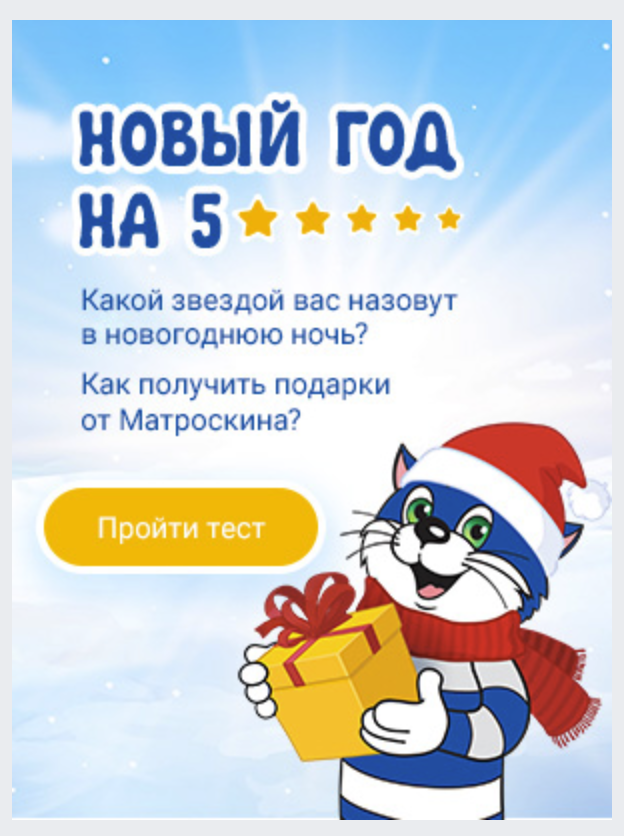

Видеообъявления
Видео, позволяющие добраться до пользователей, которые просматривают видео-контент на платформе YouTube и сайтах-партнерах сети.


Торговые кампании
Google adwords настройка кампании включает торговые кампании Google Покупки (Google Shopping). Сервисом могут воспользоваться владельцы онлайн-магазинов. При настройке Google Shopping используется графический формат, содержащий изображение продукта, цену и название.
Объявления Gmail
Реклама в электронном почтовом ящике Gmail отображается в верхней части папки «Входящие». Объявления могут включать в себя графику, видео или формы. Они показываются полностью при открытии сообщения
Важно отметить, что при создании рекламной кампании Discovery объявления будут показывать и на YouTube, и в рекомендациях Google. В объявлениях для Gmail доступны расширенные настройки таргетинга и подключение списков электронных адресов.

Настройка рекламы в Google AdWords
-
Самое главное и необходимое для настройки рекламы в Google AdWords — это аккаунт Google. Если у вас нет почты Gmail, то настоятельно рекомендую ее завести уже сейчас.
-
Переходим на сайт Google AdWords, заходим в систему:
-
Вводим адрес сайта, который будем рекламировать:
-
Заполняем настройки:
-
Указываем желаемый бюджет за день.
Моя рекомендация: выбирайте меньшее количество дней, но с бОльшим бюджетом — например, если вы вложите 20$ на 5 дней — это будет эффективнее и результативнее, чем если вы вложите те же 20$, но за 20 дней. Объясняю, почему так. Допустим, за 5 дней ваше объявление будет показано 1000 людей (по 200 каждый день) и вероятность того, что это будут разные люди — намного выше, чем если ваше объявление будет показываться ежедневно 20 людям — ведь часто мы ищем что-то не по одному разу. Например, когда решаем что-то купить и начинаем ежедневно мониторить цены.
-
Указываем целевую аудиторию.
Моя рекомендация: как можно точнее описывайте свою целевую аудиторию. Например, если у вас есть офлайн-магазин, то обязательно в месторасположении укажите район, в котором находится ваш магазин. Это увеличит показы вашего объявления потенциальным офлайн-клиентам.
-
Указываем сети для рекламы.
Дальше мы выбираем, где именно будет транслироваться наша реклама — только в поиске Google или и в поиске, и на сайтах партнеров. Конечно, более эффективной является широкая реклама — и в поисковике, и у партнеров, но в таком случае бюджет возрастет в несколько раз.
-
Указываем ставку.
«Ставка» — это та максимальная стоимость, которую вы готовы платить за 1 клик по объявлению.
Моя рекомендация: всегда выбирайте автоматический режим, потому что Google автоматически выбирает самый дешевый и эффективный вариант.
-
Заполняем текст объявления:
«Заголовок 1» — это кликабельный текст, который люди увидят первым — он большой, цветной и цепляющий (в идеале).
«Заголовок 2» — это продолжение первого заголовка или его дополнение.
«Описание» — это краткий текст объявления, который должен убрать у людей все сомнения, переходить на ваш сайт или нет, и сработать мощным триггером, от которого захочется сразу переходить по ссылке.
-
-
Когда заполнили все настройки, переходим к оплате:
Здесь все просто — выбираете удобный вариант оплаты и заполняете контактную информацию о себе.
Почему настройки гугл адвордс только на поиске?
Вам никто не запрещает настроить рекламную кампанию в контекстно- медийной-сети гугла (КМС).
Но я заметил одну вещь,
люди которые находят вас через поисковые запросы, то есть, они сами ввели запрос, заинтересовались вашим объявлением и кликнули по нему,
они более целевые и вероятность того что они купят, высше чем если им будут показывать банера при посещении других сайтов, которые не связаны с вашим бизнесом.
И еще, КМС, съедает быстрее бюджет и эффект может быть совсем незначительным, поэтому, я считаю что реклама в поиске google на много эффективнее.
Опять же, это из моих наблюдений, кто-то может мне возразить)))
Как писать рекламные объявления в google adwords
Во первых подберите ключевые слова для ваших объявлений по которым ваши продукты ищут.
Используйте https://wordstat.yandex.ru чтобы подобрать популярные запросы и под каждый запрос вы создаете группу объявлений в кторой рекомендуется писать по 2-3 объявления.
В видео я показываю как это делается.
Важно чтобы ваш ключевой запрос был в заголовке и в самом тексте объявления
Какую цену за клик назначить
Если вы создали аккаунт в долларах, то начинайте с 0,05$ — 0,10$ за клик .
И смотрите статистику показов и кликов, поднять цену вы всегда успеете.
Минус слова — это важно
Обязательно добавляйте минус слова. Слова по которым вы не хотите чтобы ваше объявление показывалось.
Склоняйте минус слова по подежам, пишите во множественном и единственном числе, в женском, в мужском и среднем родах.
Пример для минус слово — бесплатно:
Пишите — беспланый, бесплатное, бесплатные, бесплатная, бесплатному, бесплатно…
Если вы этого не будете делать, а впишите просто «бесплатно», то ваше объявление не будет показываться только когда в запросе будет укзано слово «бесплатно», при остальных формах этого слова, ваше объявление покажут
Регистрация на компьютере
1. Перейдите на сайт google.ru и нажмите на кнопку «Войти» в правом верхнем углу.
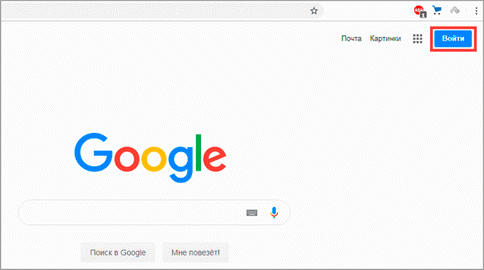
2. Нажмите на пункт «Создать аккаунт». Из меню выберите «Для себя».
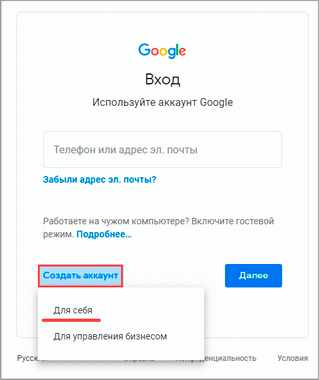
3. Откроется регистрационная анкета. Введите ваше имя и фамилию в первые две строки.
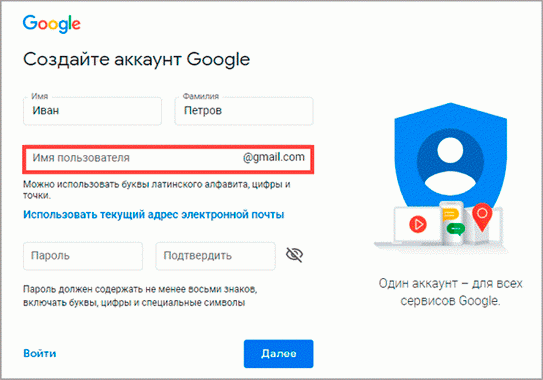
В поле «Имя пользователя» нужно указать название для учетной записи. Придумайте и напечатайте его.
Имя пользователя должно быть уникальным. Если выбранное название уже зарегистрировано, Гугл выдаст ошибку.
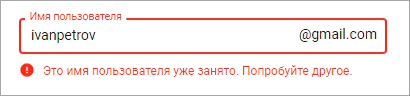
Важно! Название печатается английскими буквами без пробелов. В нем нельзя использоваться запрещенные символы вроде % ? * и тому подобные
Можно вместе с буквами использовать цифры, а также точку.
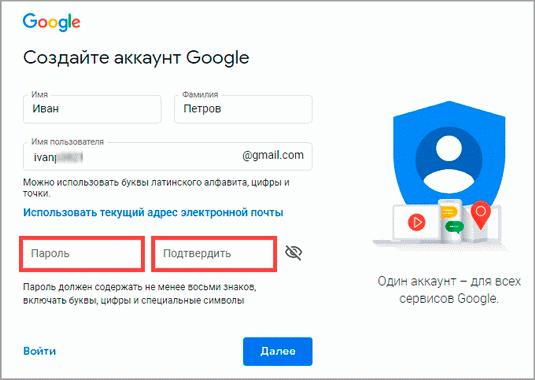
Затем придумайте пароль для входа. Его нужно напечатать два раза: в поле «Пароль» и «Подтвердить». Изначально он скрыт за точками для безопасности. Но эту функцию можно отключить, нажав на иконку с изображением глаза.
Пароль нужно печатать английскими буквами – минимум шесть знаков, пробелов в нем быть не должно. Допустимо вместе с буквами использовать цифры и символы – они лучше защитят от взлома.
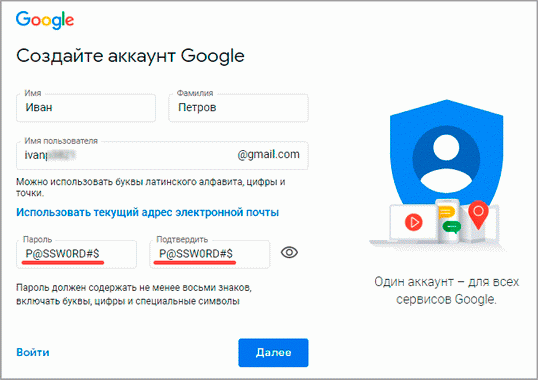
После заполнения анкеты нажмите кнопку «Далее».
4. Укажите свой номер мобильного с кодом оператора и нажмите «Далее».
Иногда система не запрашивает номер, но в последнее время без него дальше не пускает. О том, как зарегистрироваться без телефона читайте .
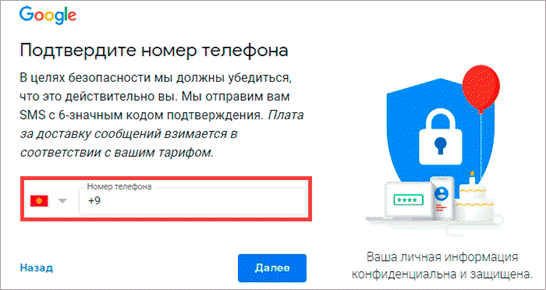
На указанный телефон придет смс с кодом, который нужно ввести в поле подтверждения и нажать кнопку «Подтвердить».
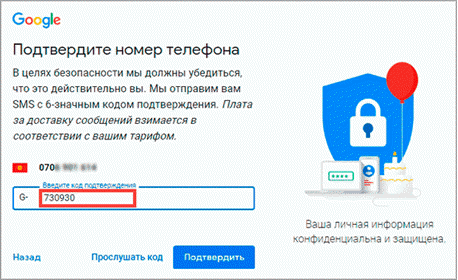
5. Затем выберите дату рождения и пол (желательно указывать правду). Также можно добавить резервный адрес электронной почты. После этого нажмите «Далее».
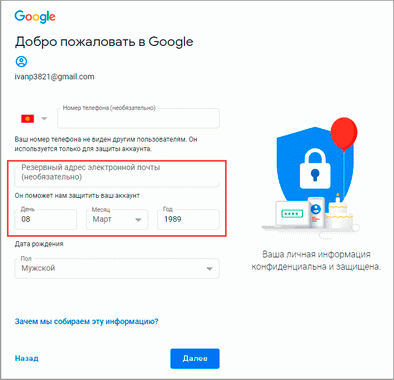
6. Система предложит связать номер телефона с дополнительными сервисами. Этот шаг можно пропустить.
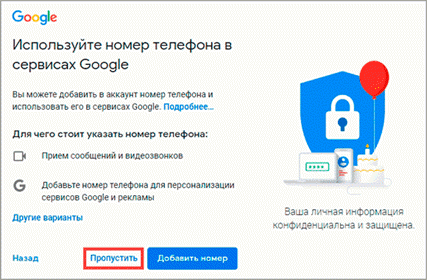
7. На последнем шаге нужно прочитать условия использования и нажать на кнопку «Принимаю» для завершения регистрации.
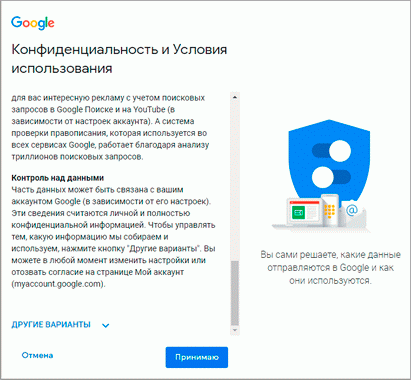
Google аккаунт успешно создан! Вы увидите его значок в верхнем правом углу – на нем первая буква имени.
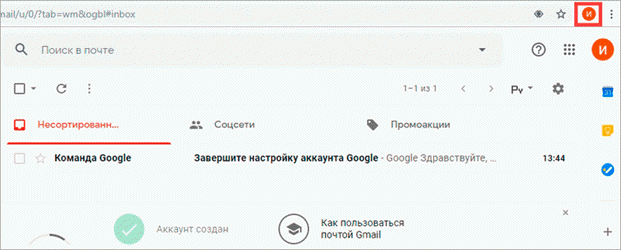
Вместе с ним автоматически создается и почтовый ящик Gmail.
Видео-урок «Как создать аккаунт в Google Ads»
- Что такое управляющий аккаунт в Google Ads? Управляющий аккаунт – это аккаунт в Google Рекламе, с помощью которого осуществляется управление другими аккаунтами Google Рекламы (также и другими управляющими) в одном интерфейсе.
- Что такое дочерний аккаунт? Это полнофункциональный аккаунт «Менеджера кампаний», который относится к родительскому аккаунту. Администраторы могут создавать дочерние аккаунты и управлять ими в рамках своих родительских аккаунтов.
- Зачем переносить кампании из Директа? Телепорт может помочь ускорить процесс переноса кампаний из Дирекла в Google Ads. Иногда это необходимо для экономии времени, так как внести корректировки в существующую кампанию и адаптировать ее под нюансы Гугл быстрее, чем создать новую с нуля.
- Зачем нужны агентские аккаунты? Они позволяют работать с большим количеством клиентов и аккаунтов в одном интерфейсе, а также быстрее пополнять счета. Некоторые из них предлагают вознаграждение с оборота вашего аккаунта и подключенных клиентских аккаунтов.
Если вы нашли ошибку, пожалуйста, выделите фрагмент текста и нажмите Ctrl+Enter.
Настройка рекламы в Google AdWords
-
Самое главное и необходимое для настройки рекламы в Google AdWords — это аккаунт Google. Если у вас нет почты Gmail, то настоятельно рекомендую ее завести уже сейчас.
-
Переходим на сайт Google AdWords, заходим в систему:
-
Вводим адрес сайта, который будем рекламировать:
-
Заполняем настройки:
-
Указываем желаемый бюджет за день.
Моя рекомендация: выбирайте меньшее количество дней, но с бОльшим бюджетом — например, если вы вложите 20$ на 5 дней — это будет эффективнее и результативнее, чем если вы вложите те же 20$, но за 20 дней. Объясняю, почему так. Допустим, за 5 дней ваше объявление будет показано 1000 людей (по 200 каждый день) и вероятность того, что это будут разные люди — намного выше, чем если ваше объявление будет показываться ежедневно 20 людям — ведь часто мы ищем что-то не по одному разу. Например, когда решаем что-то купить и начинаем ежедневно мониторить цены.
-
Указываем целевую аудиторию.
Моя рекомендация: как можно точнее описывайте свою целевую аудиторию. Например, если у вас есть офлайн-магазин, то обязательно в месторасположении укажите район, в котором находится ваш магазин. Это увеличит показы вашего объявления потенциальным офлайн-клиентам.
-
Указываем сети для рекламы.
Дальше мы выбираем, где именно будет транслироваться наша реклама — только в поиске Google или и в поиске, и на сайтах партнеров. Конечно, более эффективной является широкая реклама — и в поисковике, и у партнеров, но в таком случае бюджет возрастет в несколько раз.
-
Указываем ставку.
«Ставка» — это та максимальная стоимость, которую вы готовы платить за 1 клик по объявлению.
Моя рекомендация: всегда выбирайте автоматический режим, потому что Google автоматически выбирает самый дешевый и эффективный вариант.
-
Заполняем текст объявления:
«Заголовок 1» — это кликабельный текст, который люди увидят первым — он большой, цветной и цепляющий (в идеале).
«Заголовок 2» — это продолжение первого заголовка или его дополнение.
«Описание» — это краткий текст объявления, который должен убрать у людей все сомнения, переходить на ваш сайт или нет, и сработать мощным триггером, от которого захочется сразу переходить по ссылке.
-
-
Когда заполнили все настройки, переходим к оплате:
Здесь все просто — выбираете удобный вариант оплаты и заполняете контактную информацию о себе.





























